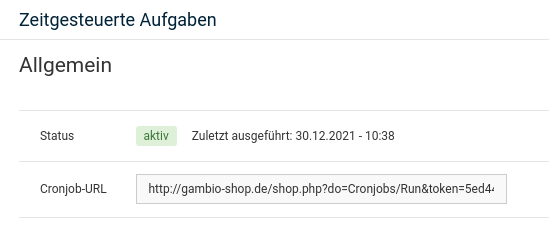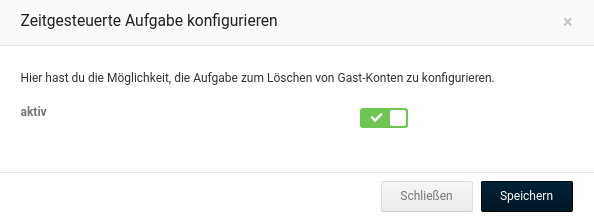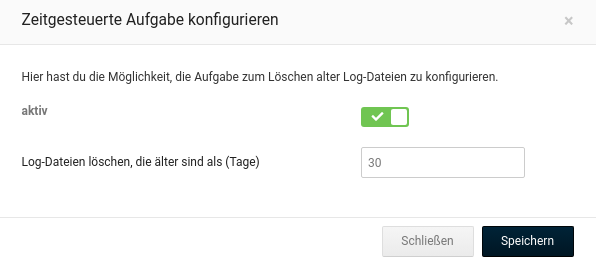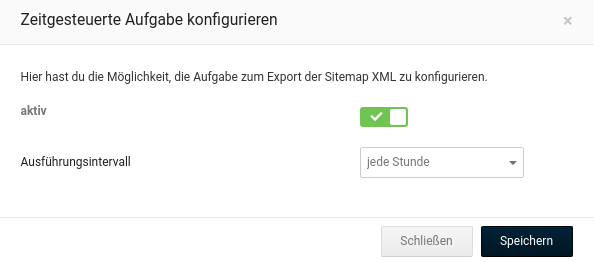Inhaltsverzeichnis
Mehr Zeit für die wichtigen Dinge: Vielen Shopbetreibern sind CronJobs suspekt. Zu Unrecht! Denn einmal eingerichtet sind sie nützliche Helfer, die lästige Aufgaben automatisch erledigen und das Leben leichter machen.
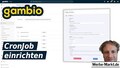
Was verbirgt sich hinter den zeitgesteuerten Aufgaben? Und vor allem: Wie legt man den CronJob an?
Zeitgesteuerte Aufgaben
Zeitgesteuerte Aufgaben konfigurieren Sie im Gambio-Backend im gleichnamigen Menüpunkt unter Toolbox. Der Status aktiv bestätigt Ihnen, dass der CronJob läuft. Sprich: Dass die CronJob-URL zur letzten planmäßigen Ausführungszeit korrekt aufgerufen wurde. Sehen wir uns aber zunächst die möglichen Einstellungen an.
Gastkonten löschen
Gastkonten gibt es in Ihrem Shop nur, wenn Sie Gastbestellungen zulassen, also Kunden sich nicht verpflichtend registrieren müssen, um bestellen zu können. Die entsprechende Einstellung nehmen Sie im Gambio-Admin unter Einstellungen > Kunden > Art der Kontoerstellung vor.
Für die allermeisten Shops ist beides die einzig sinnvolle Option. Denn sie hält datensparsame Skeptiker bei Laune und erspart wiederkehrenden Kunden die wiederholte Angabe ihrer persönlichen Daten.
Gastkonten sind technisch betrachtet ganz normale Kundenkonten. Der einzige Unterschied: Sie sind zur automatischen Löschung vorgesehen. Damit Gastkonten automatisch gelöscht werden, muss in den Einstellungen im Gambio-Admin das entsprechende Häkchen gesetzt sein. Ist die Option aktiviert, werden Gastkonten beim Logout gelöscht. Verlassen Gäste den Shop, ohne sich auszuloggen, kümmert sich der CronJob um das Löschen der Konten.
Wenn es in Ihrem Shop also Gastkonten gibt, sollten Sie diese automatisch löschen lassen. Bewegen Sie hierfür den Mauszeiger über die entsprechende Zeile unter Aufgaben und klicken auf das Stift-Symbol.
Es öffnet sich ein Modal, in dem Sie das Häkchen setzen und den Speichern-Button klicken. Automatisch gelöscht werden fortan natürlich nur die Kundenkonten selbst. Zugehörige Bestellinformationen bleiben erhalten.
Stats for nerds: Via CronJob werden viertelstündlich bis zu 200 Gastkonten gelöscht.
Log-Dateien löschen
Wie oft schmökern Sie in 2 Jahre alten Log-Dateien? Alte Log-Dateien belegen unnötig Speicherplatz auf der Festplatte. Das verlangsamt Backup-Prozesse und kann sogar zur Nicht-Erreichbarkeit des Shops führen. Dann nämlich, wenn der verfügbare Speicher voll ist und z.B. keine Sessions mehr gestartet werden können.
Überlassen Sie es daher unbedingt dem CronJob, alte Log-Dateien zu löschen, indem Sie die Option aktivieren und einen Wert von z.B. 30 (Tagen) eintragen.
Export der Sitemap XML
Ebenfalls unbedingt aktivieren: Eine Sitemap auf dem aktuellen Stand gehört zu den Basics der Gambio SEO Optimierung. Wählen Sie alter Intervall Jede Stunde, um die Cache-Generierung der Ladezeitoptimierung etwas zu beschleunigen.
Zum Einreichen der Sitemap bei Google habe ich ein extra YouTube-Video für Sie bereitgestellt.
Die Sitemap Ihres Gambio GX4 Shops stets aktuell zu halten, ist aus mehreren Gründen wichtig.
Dateirechte überprüfen
Diese Option ist schlicht überflüssig, können Sie also getrost deaktiviert lassen.
Image Processing
In der Regel können Sie auch diese Option deaktiviert lassen. Falls überhaupt jemals erforderlich, können Sie das Image Processing auch manuell im Gambio-Admin anstoßen. Natürlich gibt es Ausnahme. Dies könnten z.B. automatische Artikelimporte sein.
Liefer- & Artikelstatus
Automatische Änderungen an Liefer- oder Artikelstatus konfigurieren Sie im Gambio-Admin unter Toolbox > Timer. Gibt es Zeiten, in denen Sie keine Ware versenden? Das Tool hilft Ihnen, den Lieferstatus von Artikeln automatisch anzupassen.
Gehen wir von 2 Wochen Betriebsferien zum Jahreswechsel aus. Dann könnten Sie die Lieferzeit für alle Artikel auf 14 Tage setzen und für jeden Tag die automatische Lieferzeitanpassung auf 13, 12 usw. Tage aktualisieren lassen. Somit bekommen Kunden ein realistischeres Bild der tatsächlichen Lieferzeit während der Pause im Shop. Vor allem aber dankt es Ihnen die Conversion rate, wenn sie am letzten Tag der Betriebsferien nicht immer noch potenzielle Kunden mit 14 Tagen Lieferzeit in die Arme der Konkurrenz treiben.
Status, Top-Bar, Pop-Up
Den Shop zu bestimmten Zeiten komplett offline schalten? Informationen via Top-Bar oder Pop-Up (eigentlich: Modal) ab einem bestimmten Zeitpunkt bereitstellen? Dazu dienen die planbaren Tasks unter Inhalte > Shop online/offline.
Sowohl Wartungsmodus als auch die beiden Info-Möglichkeiten lassen sich nur zeitgesteuert aktivieren, aber nicht deaktivieren. Daher ist der Nutzen dieser Funktion relativ überschaubar.
CronJobs einrichten
Die bisherigen Einstellungen in Gambio waren Teil 1. Wir haben Gambio angewiesen, was zu tun ist, wenn die CronJob-URL aufgerufen wird. Jetzt müssen wir noch dafür sorgen, dass die CronJob-URL auch regelmäßig aufgerufen wird.
Wie das genau aussieht, hängt vom Gambio Shop Hosting bzw. dem verwendeten Serververwaltungstool ab. Wie das in KeyHelp aussieht, haben wir bereits im allgemeinen Gambio CronJob Video gesehen.
Bei den nachfolgenden Videos ist hoffentlich auch das Serververwaltungstool Ihres Webspace-Anbieter dabei.
Gambio Shop bei All-inkl? So richten Sie im KAS den CronJob ein…
Wenn Ihr Gambio Shop bei Hetzner läuft: So richten Sie in der konsoleH den CronJob ein.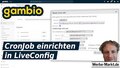
Gambio Shop bei publicompserver? So richten Sie in LiveConfig den CronJob ein.
So richten Sie den CronJob als geplante Aufgabe in Plesk ein, um alte Log-Dateien zu löschen, die XML-Sitemap aktuell zu halten u.v.m.